O novo PlayStation 5 oferece uma variedade de maneiras para os jogadores compartilharem seus destaques com amigos por meio de tecnologia de compartilhamento integrada.
Dada a atualização massiva no hardware do PS4 para o PS5, a qualidade das imagens capturadas foi levada a um nível totalmente novo. O console não é apenas capaz de gravar clipes de jogo de alta definição nítidos, mas também é capaz de capturar imagens impressionantes em 4k.
Utilizar esses recursos é mais fácil do que nunca. O console possui um hub dedicado para capturar e compartilhar a experiência do usuário.
Como tirar capturas de tela no PS5
Para fazer uma captura de tela do jogo, você deve estar com o jogo aberto e funcionando. O PS5 não permite capturar uma imagem de uma tela de menu.
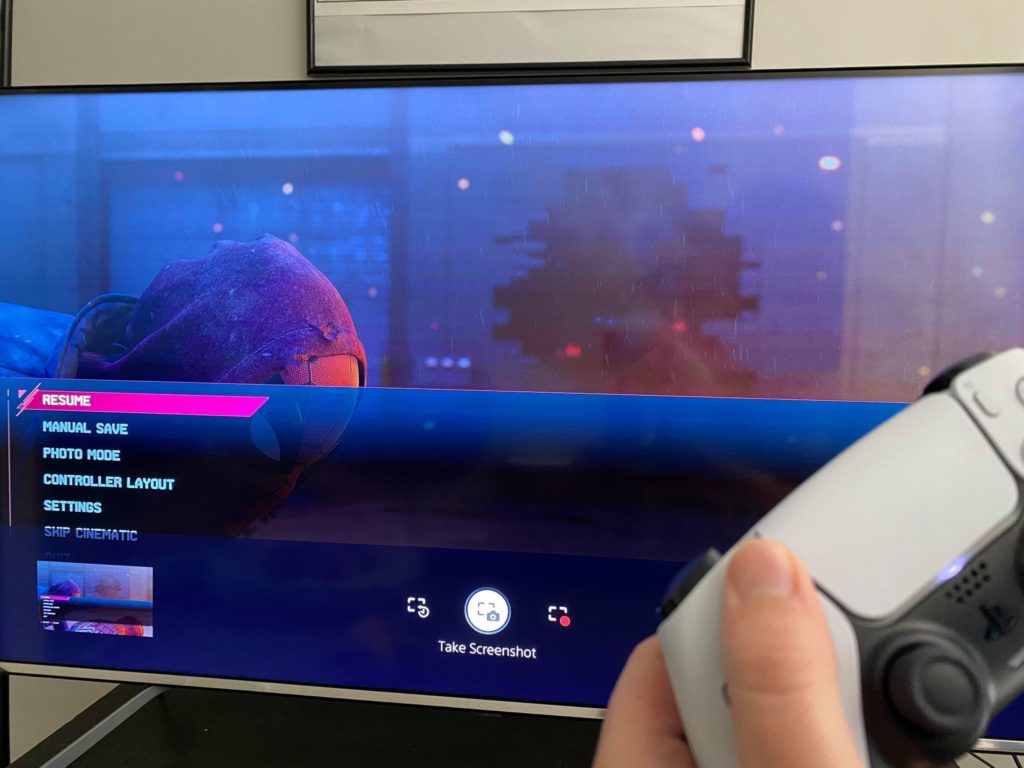
- Depois de entrar no jogo e configurar a cena que deseja capturar, basta pressionar o botão de compartilhamento no lado esquerdo do touchpad do DualSense e você verá um menu subir na parte inferior da tela.
- Neste menu, você pode capturar imagens e vídeo. Mas, para este tutorial, queremos simplesmente usar a opção no centro intitulada Obter captura de tela.
- Selecione esta opção e pronto! Sua captura de tela será salva e você pode acessá-la tanto na miniatura no canto esquerdo deste menu quanto no menu do jogo ao pressionar o botão PlayStation no controle.
Para o jogador experiente em tecnologia que gosta de mexer com saídas, você pode alterar o tipo de arquivo dessas imagens na guia Opções de captura.
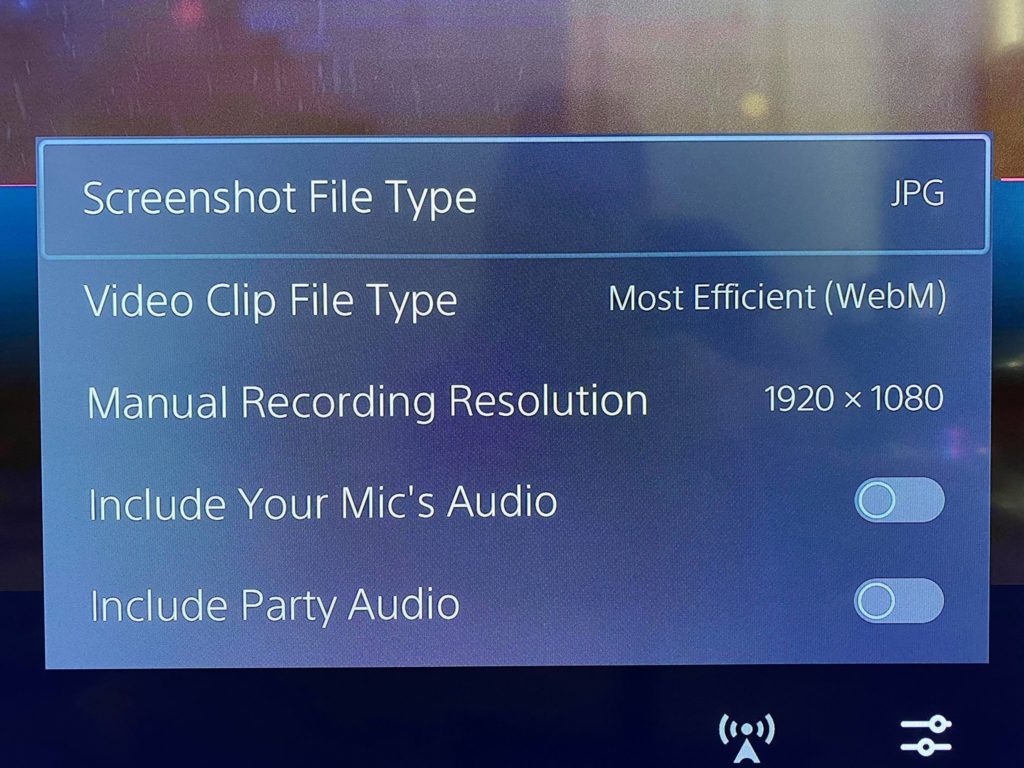
- Para localizar a guia Opções de captura, tudo o que você precisa fazer é pressionar o botão de compartilhamento para abrir o menu na parte inferior da tela.
- Daqui à direita, você verá ícones de vários controles deslizantes. Selecione esses controles deslizantes e, a partir deles, você pode alterar o tipo de arquivo de JPEG para PNG.
- Com suas capturas de tela, você pode enviá-las diretamente para as redes sociais em seu console PS5, bem como enviá-las para seus amigos do PlayStation através da função de bate-papo do dispositivo.
A maneira mais simples de trazer essas capturas de tela do console para o computador é por meio de um USB. Embora possa precisar de um adaptador USB-C, você pode copiar essas imagens para uma unidade USB, o que permite trazê-las facilmente para o seu PC.
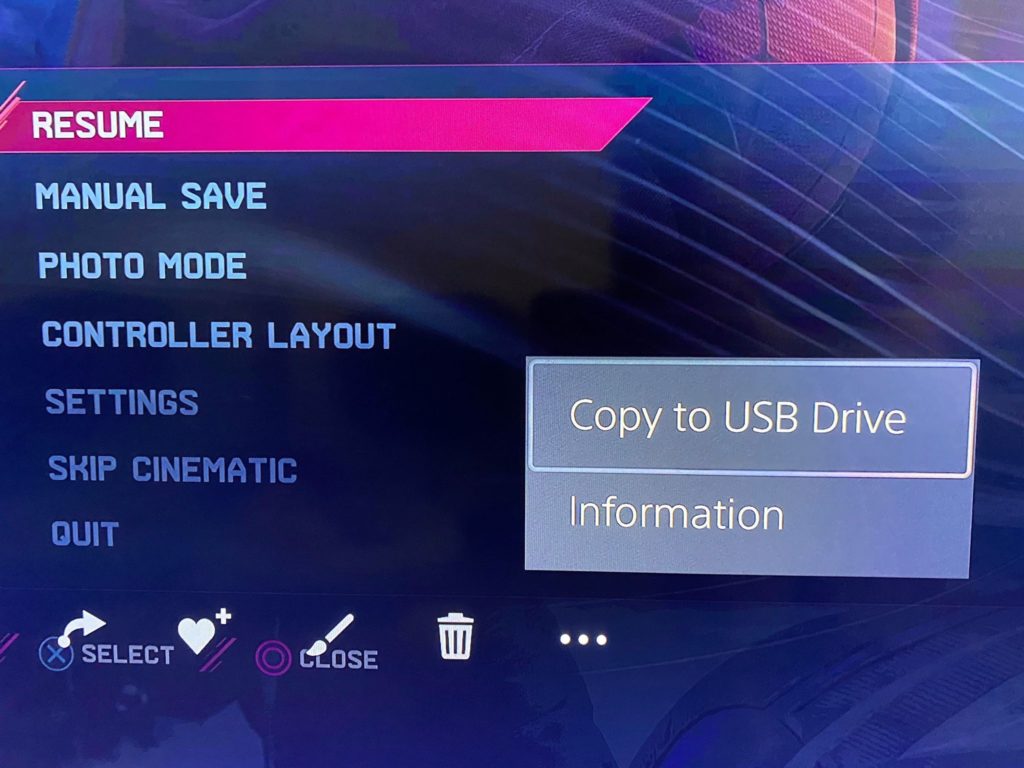
Para fazer isso, navegue até o menu inicial do PlayStation e selecione a Galeria de mídia. A partir daqui, escolha a foto que deseja copiar. Abra a imagem e role até os três pontos, onde você pode selecionar Copiar para USB.
Artigo publicado originalmente em inglês por Ryan Galloway no Dot Esports no dia 12 de novembro.






Published: Nov 18, 2020 01:32 pm